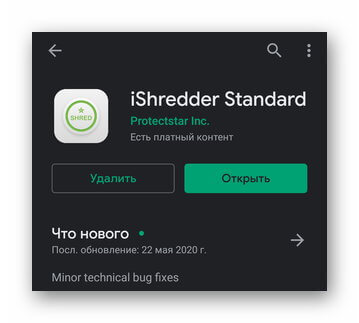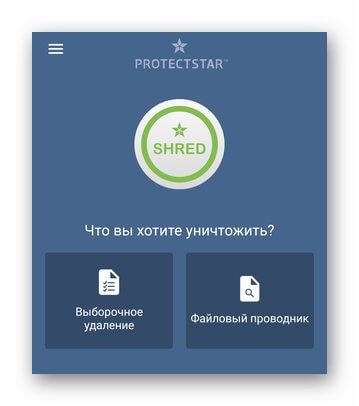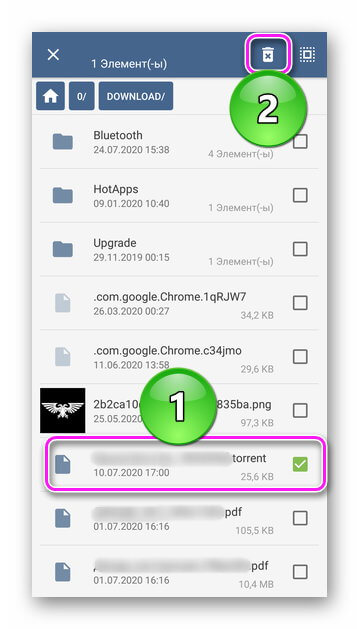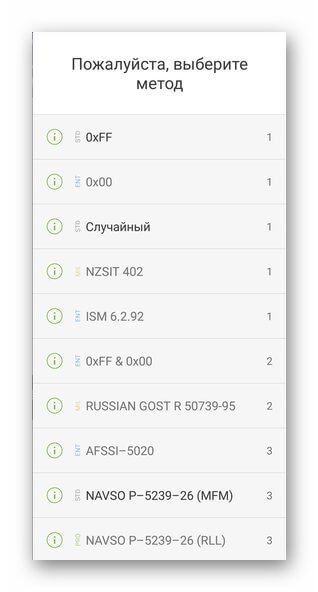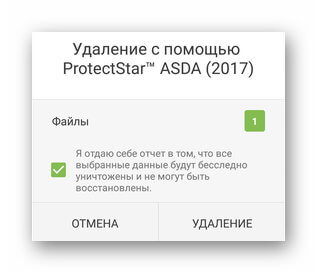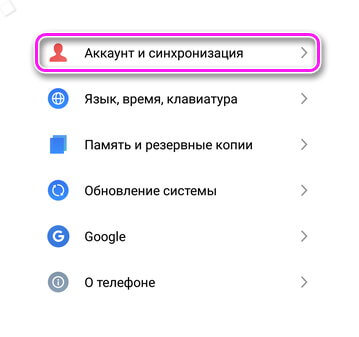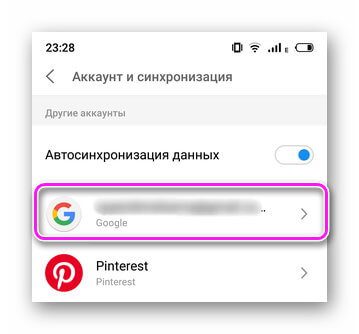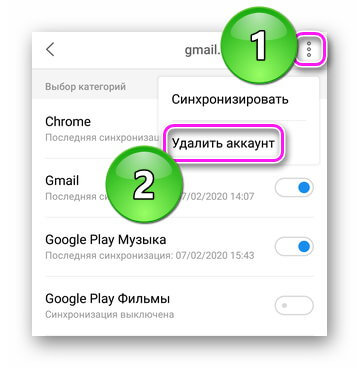Как удалить все с андроида: Как удалить всё с телефона на Андроид: очистить Android полностью
Как удалить всё с телефона на Андроид: очистить Android полностью
Если вы готовите смартфон к перепродаже, хотите дать его для временного пользования другому человеку, то лучше всего удалить с него все личные файлы и информацию.
Для этого достаточно сделать сброс до заводских настроек, избавиться от каких-либо данных вручную или воспользоваться специальным софтом. Далее мы расскажем, как удалить всё с телефона Андроид.
Как сделать сброс до заводских настроек
Если вы хотите удалить все файлы, приложения и другие сохраненные данные, то проще всего сбросить телефон до заводских настроек. Инструкция:
Внимание! Данная процедура полностью удалит со смартфона всю пользовательскую информацию и настройки (включая сохраненные пароли, данные автозаполнений, кредитных карт). При необходимости обязательно сделайте резервную копию.
Шаг 1. В настройках найдите пункт «Google» и в открывшейся странице выберите «Резервное копирование».

Шаг 2. Если вы хотите удалить данные не только со смартфона, но и с Google Диска, то передвиньте ползунок в состояние «Выключено». После этого нажмите «Отключить и удалить». Будьте внимательны, после этого получить доступ к резервной копии устройства никак не получится.
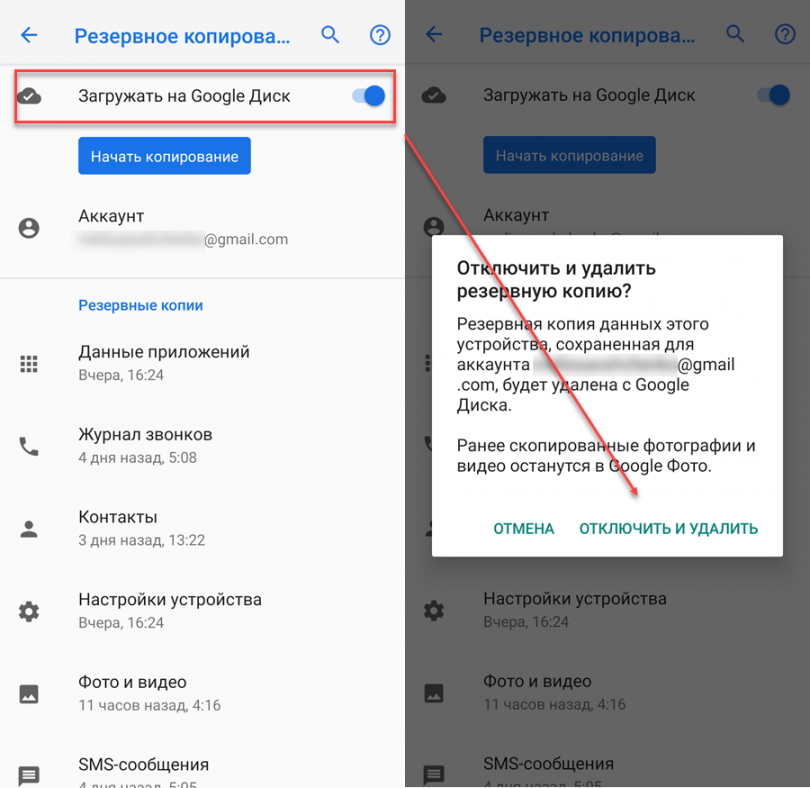
Шаг 3. Вернитесь в настройки и здесь найдите «Резервирование и сброс» (в зависимости от версии Android данный пункт может быть скрыт в разных подразделах). Нажмите «Удалить все данные», чтобы сделать сброс до заводских настроек. При необходимости подтвердите действие.

После этого телефон перезагрузится и при включении его можно будет настроить, как новое устройство. Подробнее о способах сброса до заводских настроек читайте в нашем руководстве: как отформатировать телефон на Android.
Как очистить смартфон вручную
При необходимости вы можете очистить память и удалить с телефона ненужные файлы, кэш и данные учетных записей не деинсталлируя при этом приложения. Это удобно, если вы хотите оставить какую-то информацию. Инструкция:
Шаг 1. Перейдите в настройки и найдите здесь пункт «Приложения». В открывшемся списке выберите приложение, данные которого хотите удалить.
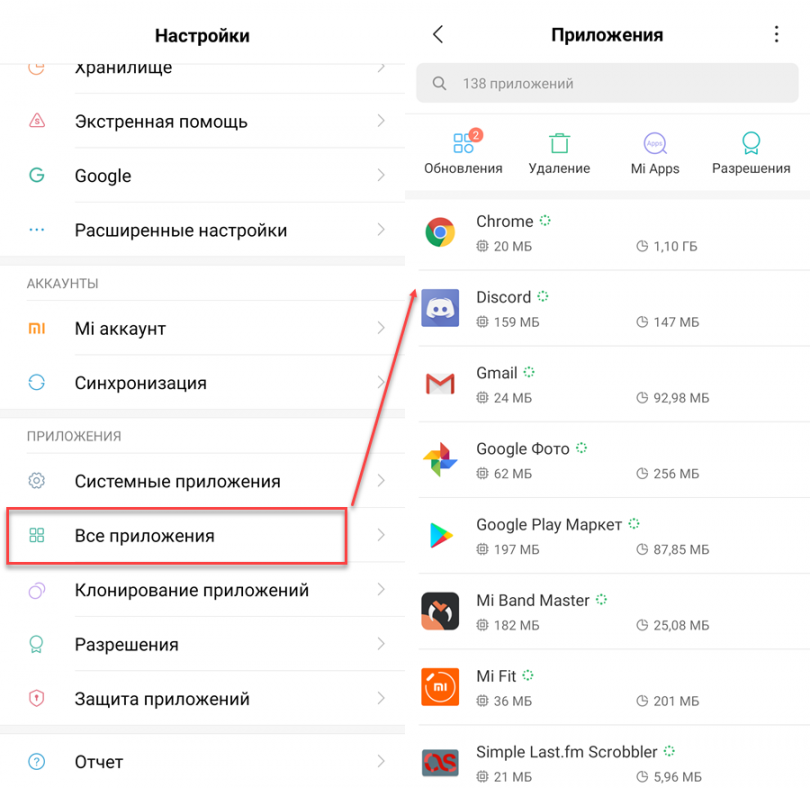
Шаг 2. Откроется подробная информация о приложении. Здесь вы можете как полностью удалить его с телефона, так и очистить данные, кэш. В зависимости от версии Android, кнопки могут быть расположены по-разному и иметь другие названия.

Шаг 3. Удалить все пользовательские данные можно через проводник. Откройте его, а затем сделайте сортировку по типу файлов. После этого удалите ненужные изображения, музыку или документы.

Шаг 4. Некоторые производители смартфонов предустанавливают на устройстве специальный софт для очистки мусорных файлов и других ненужных пользовательских данных. Например, приложение «Очистка» для устройств Xiaomi.
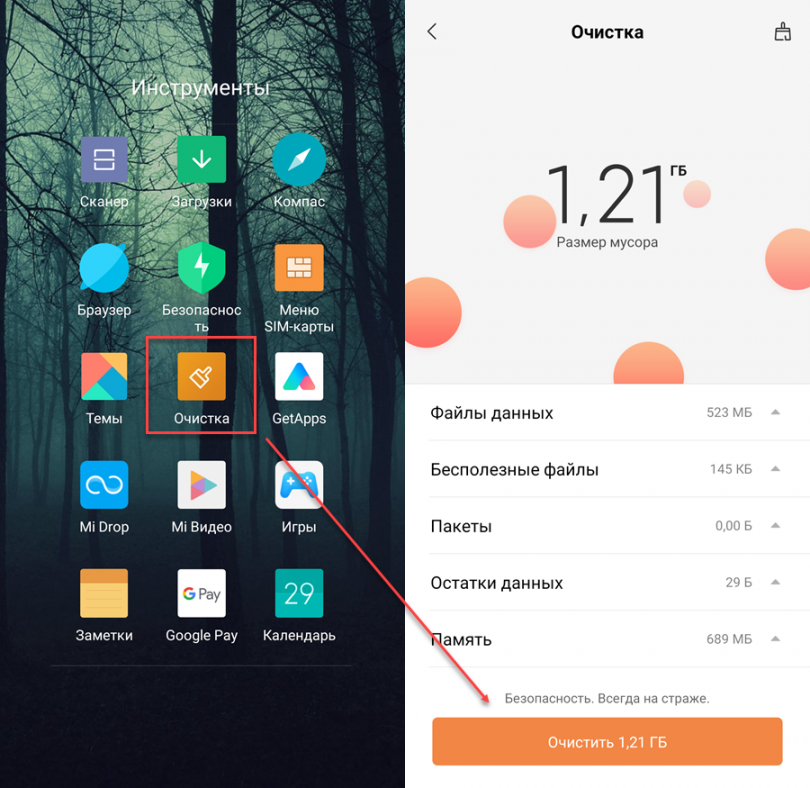
Если вы хотите удалить все данные с Андроид-смартфона, то лучше сделать сброс до заводских настроек. Это полезно, если вы готовите телефон к перепродаже. Но если вы хотите почистить телефон от мусорных файлов и повысить его производительность, то ознакомьтесь с нашим руководством.
Если вы хотите очистить андроид полностью, то лучше всего сделать сброс до заводских настроек. Если вы планируете очистить память от файлов определенного типа (например, изображений или музыки), то лучше делать это вручную. Особенно, если вы не хотите лишиться установленных приложений и сохраненных паролей.
Как стереть все данные с телефона Андроид с помощью приложения и Hard Reset
При передаче/продаже девайса другому человеку, важно знать, как стереть все данные с телефона Андроид. Речь о личных файлах и привязанных к устройству аккаунтах.
Подготовка перед удалением
Прежде чем переходить к деинсталляции документов, приложений и прочего, позаботьтесь о сохранении данных с помощью:

Как стереть все данные на Android
Весь процесс поделен на 3 этапа:
- Удаление личной информации с помощью специального софта.
- Отключение учетной записи Google.
- Запуск Hard Reset.
Теперь обо всем по порядку.
Приложение iShredder Standard
Существуют программы, способные находить файлы, оставшиеся в памяти гаджета после отката системы к заводским настройкам. Они хранятся в виде кэша или полноценных документов, будучи перенесенными в “неприкасаемую” папку ОС. Чтобы не переживать за сохранность личных данных в будущем:
- Установите и откройте iShredder Standard.

- Выберите «Выборочное удаление» или укажите путь к документам через «Файловый проводник».

- Зажмите палец на объекте и тапните «Удалить».

- Выберите метод деинсталляции. Доступные решения выделены черным цветом.

- Подтвердите операцию, выделив соответствующий пункт и щелкнув «Удаление».

ПО удаляет все сведенья о файле, хранившиеся в системе, поэтому другой пользователь не сможет найти следов интимных фото или важного текстового документа.
Удаление аккаунта Google
Это необходимо, чтобы после Хард Ресет новый пользователь не столкнулся с защитой FRP — не дает запустить устройство без авторизации в ранее привязанном аккаунте.
- Идите в настройки и откройте «Аккаунт и синхронизация».

- Выберите в списке учетку от Гугл.

- Разверните «Еще» и тапните по «Удалить аккаунт».

Вместе с учетной записью пропадет общая история браузера Chrome, но останутся запросы, заданные с устройства. Рекомендуем избавиться от файлов обозревателя непосредственно в приложении.
Активация Hard Reset
Решающий шаг, который возвращает устройство к состоянию “из коробки”. Смотрите как это сделать в тематических материалах:
В том, как удалить все данные с телефона нет ничего сложного. Важно лишь позаботиться о личных данных и удалить их с помощью специального приложения.
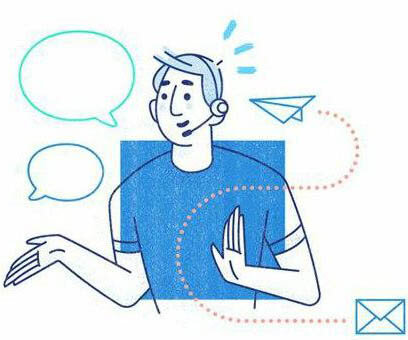
Сергей Семичёв
Автор сайта
Задать вопрос
Как полностью очистить андроид устройства?

Как полностью очистить андроид
Все современные портативные цифровые устройства под управление андроид привязываются к личной почте либо профилю в социальных сетях. Поэтому если вы решили продать отслуживший верой и правдой любимой смартфон либо планшет на Android,но не хотите что бы личные данные, фотографии или видео, стали доступны покупателю, то в таких случаях необходимо быстро и просто очистить его. Так же это поможет, если накачав целую кучу неизвестных приложений, был установлен вирус. Это возможно сделать несколькими способами, не прибегая к использованию каких либо программ:
- Возврат к заводским настройкам
- Сделать сброс настроек (hard reset)
1. Как сделать возврат к заводским настройкам на android
Данный метод достаточно прост и мы рекомендуем его к использованию. Для этого вам необходимо войти в меню «настройки». Далее выбор зависит от версии android. Для Android 4.х и выше «Восстановление и сброс». Для более старых Android 2.х – «Конфиденциальность». В доступном меню одним нажатием выбираем «Сброс настроек».

Пример сброса на 5 версии андроид

После этого система Вас еще раз уведомит о том, что все данные, а так же привязанные профили будут удалены с телефона. Вам необходимо подтвердить действие нажав «Сбросить настройки телефона». После перезагрузки телефона, Android будет полностью очищен. Вот так все просто и быстро, в отличие от следующего метода.
2. Как сделать сброс настроек на андроиде (hard reset)
Внимание использование данного метода может повлечь сбой работы системы Android. Использовать только в случае, если не помог первый.
Данная методика очистки андроид действительно эффективна когда, установив приложение, появляется сообщение о платной разблокировке устройства или вы забыли графический ключ.
Для начала необходимо полностью зарядить, а после выключить телефон. Далее необходимо войти в режим «Recovery». Необходимо зажать и держать определенную комбинацию клавиш. Для каждого производителя свой набор клавиш. Мы приведем наиболее распространенные варианты и рассмотрим на примере телефона Samsung Galaxy.
- Клавиша громкости вверх (либо вниз) + клавиша включения
- Обе клавиши громкости (вверх + низ) +клавиша включения
- Клавиша громкости вверх (либо вниз) +клавиша домой (home) + клавиша включения

Необходимо держать их нажатыми пока не высветится темный экран с текстом в левом вверху. Это есть меню «Recovery». Перемещение по нему осуществляется, так же клавишами вверх и вниз, а выбор – кнопка питания.
Смещаемся вниз до пункта «wipe data / factory reset» подтверждаем нажатием клавиши питания. На следующем экране таким же образом подтверждаем выбор «Yes – delete all user data». Запустится процедура очистки телефона и возврата к заводским установкам. Вы вернетесь в начальное меню, где необходимо будет выбрать пункт «Reboot system», для перезагрузки телефона.
Надеемся, материал по полной чистке андроид устройств был вам полезен. Если есть вопросы, то можете их задать в комментариях.
Как удалить все данные с телефона на Android, удаленно очистить потерянный смартфон
Чаще всего желание удалить все данные с Android телефона возникает при подготовке устройства к продаже. Эту процедуру рекомендуется проводить каждому пользователю, собирающемуся передать смартфон другому человеку. Если вы решите рискнуть, и не сбросите смартфон до заводских настроек, то будущий владелец получит полный доступ к вашим приложениям, фотографиям и паролям. Давайте разберёмся, как правильно удалить все данные с телефона на Android, а также рассмотрим принцип действий в случае потери устройства.
Как удалить все данные через сброс настроек Android
Многие ошибочно полагают, что простой сброс телефона до заводских настроек удалит с него все данные. На самом деле это не совсем так, потому что с помощью специальных программ в большинстве случаев можно восстановить данные и узнать конфиденциальную информацию о владельце устройства.
Поэтому перед началом процедуры очистки необходимо зашифровать данные. Подобная опция по умолчанию включена на смартфонах с Android 5 и выше, а вот на более ранних версиях операционной системы ее нужно включить вручную.
Для удобства воспользуйтесь пошаговой инструкцией, представленной ниже:
- Переходим в настройки.
- Заходим в раздел «Безопасность». Обратите внимание, что название может быть другим. Всё зависит от прошивки и модели телефона.
- Нажимаем по пункту «Зашифровать данные». Если нужная вкладка отсутствует, то значит, что шифрование на смартфоне уже выполнено.
- На экране появится окно, в котором будет указана информация о процедуре. Внимательно читаем сообщение, а после нажимаем по кнопке «Зашифровать данные».
- Ожидаем окончания процедуры, в процессе которой устройство перезагрузится.
- После включения телефона система запросит пароль или графический ключ. Если никакой блокировки не используется, то её необходимо создать. Для этого переходим в настройки, а после заходим во вкладку «Блокировка экрана» и выбираем формат блокировки.

Теперь перейдём непосредственно к сбросу устройства до первоначальных настроек и, соотсетственно, удалению всех данных с телефона. Заметим, что после выполнения представленного руководства со смартфона будут безвозвратно удалены все фотографии, видео, приложения, аккаунты и пароли. Поэтому перед началом процедуры желательно перенести всю информацию в надежное место. Итак, перейдём к инструкции:
- Открываем настройки.
- Заходим во вкладку «Расширенные настройки».
- Открываем раздел «Восстановление и сброс».
- Нажимаем по строке «Сброс настроек».
- На открывшейся странице кликаем по кнопке «Сбросить настройки».
- Нажимаем «Ок», тем самым запуская процедуру уничтожения данных.

Еще раз отметим, что названия разделов в настройках могут отличаться, в зависимости от версии Android и оболочки, которая у вас установлена. Например, на другом телефоне для сброса настроек необходимо сделать следующее:
- Открываем настройки.
- Заходим в раздел «Система».
- Открываем «Дополнительно» и переходим в раздел «Сброс настроек».
- Запускаем процедуру сброса выбрав пункт «Удалить все данные».

А что делать, если через стандартные функции системы выполнить сброс невозможно? В таком случае на помощь приходит специальное меню – «Recovery». Для перехода в скрытый раздел выключите устройство, а после удержите одни из следующих кнопок:
- Клавиша громкости вниз или вверх + кнопка питания.
- Обе клавиши регулировки громкости + кнопка включения.
- Кнопка громкости вверх или вниз + клавиша «Домой» + кнопка питания.
Теперь, перемещаясь по меню с помощью клавиш регулировки громкости, переходим в пункт «Wipe data/factory reset» (Удалить данные / Сбросить настройки) и затем подтверждаем сброс настроек, выбрав «Yes – delete all user data» (Да, удалить все данные пользователя). И в завершение перезагружаем устройство, нажав по строке «Reboot system now» (Перезагрузить систему немедленно).

Как видим, сбросить устройство до заводских настроек можно разными способами. Выбирайте тот метод, который вам нравится больше.
Как удалить данные с потерянного Android телефона удаленно
Ваш смартфон был потерян или украден, а на нём остались важные данные? Не волнуйтесь, мы расскажем, как уберечь секретную информацию от рук злоумышленника.
Первым делом нужно перейти на официальный сайт сервиса «Найти устройство» от Google. Сделать это можно как с другого телефона или планшета, так и с компьютера. А дальше выполняем действия, описанные в пошаговой инструкции:
- Авторизуемся на сайте, воспользовавшись аккаунтом Google, привязанным к потерянному устройству.
- Нажимаем по кнопке «Очистить устройство», расположенной в левом блоке страницы.
- Изучаем последствия, которые произойдут после очистки данных на смартфоне. Далее кликаем по кнопке «Очистить устройство».
- Подтверждаем удаление данных, выбрав в появившемся окне «Очистить».

Выполнение последнего пункта инструкции активирует процедуру безвозвратного удаления всех данных с устройства. Это касается приложений, аккаунтов, фотографий, видео и паролей. Однако существует один нюанс – если злоумышленник вытащил с телефона SD-карту, то дистанционно очистить её не получится. Также для успешного уничтожения данных необходимо подключение потерянного смартфона к Wi-Fi сети. Без этого, увы, этот метод бесполезен.
Наша статья подошла к концу, а это значит, что мы рассмотрели все проверенные способы удаления данных с телефона Android. Лучше всего воспользоваться сбросом настроек, а дистанционную очистку применять только в крайних случаях.
Как удалить свои данные с утерянного телефона Android | Старый Добрый Комп
Если телефон потерян
Для того,чтобы найти украденный или потерянный телефон (под управлением Android) или воспользоваться другими функциями удаленного управления, зайдите на официальный портал https://www.google.com/android/devicemanager (нужно войти под своим аккаунтом Google). В первый раз, когда вы зайдете на сайт, необходимо будет принять условия, позволяющие диспетчеру устройства использовать данные о местоположении.
Далее, Вы можете выбрать ваше андроид-устройство (телефон, планшет и др.) в списке меню и выполнить одну из трех задач (для первых двух, изменение настроек не требуется и они работают, даже если Вы не включали диспетчер устройства, как это было описано выше):
1. Найти телефона на карте (можно прочитать в статье «Как увидеть местоположение своего телефона»).
2. Заставить его подавать звуковой сигнал, чтобы можно было его обнаружить под диваном, или поиграть на нервах похитителя. Даже если звук на телефоне отключен, он все равно зазвонит на полную громкость.
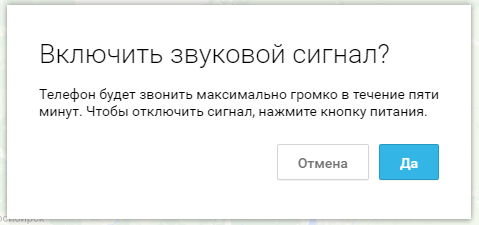
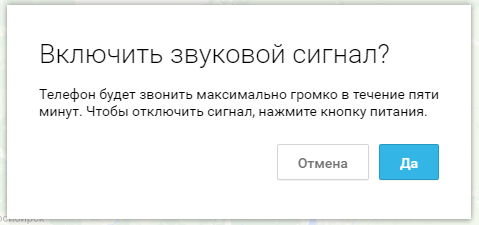
3. И, наконец, последняя возможность позволяет Вам удаленно стереть все данные с устройства. Эта функция производит сброс на заводские настройки телефона или планшета. Однако, чтобы воспользоваться этой функцией, необходимо заранее настроить свой телефон. Как это сделать можно узнать, перейдя по ссылке в уведомлении (см.тут).
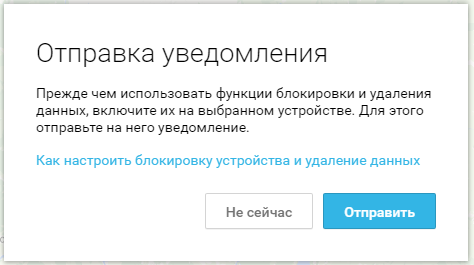
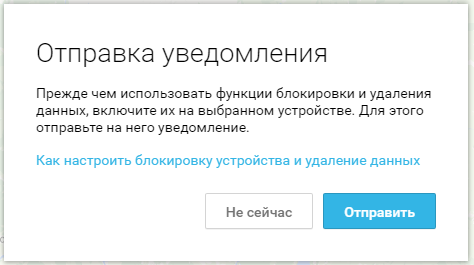
Итак, теперь, если Вы потеряете свой ненаглядный смартфон, можно не переживать о том, что данные станут известны третьим лицам.


(Visited 28 744 times, 1 visits today)
инструкция по полной очистке [2019]
You have been blocked from seeing ads.
Хотите провести полную очистку, но не знаете, как удалить все с телефона? Читайте наш материал, чтобы безопасно избавиться от ненужных файлов!
Длительность работы среднестатистического телефона составляет примерно два-три года, после чего его выставляют на продажу, либо дают по наследству родственникам. Предыдущему хозяину не хотелось бы, чтобы новый владелец увидел все секреты.
Поэтому мы расскажем, как удалить все файлы с телефона, работающего на любой версии операционной системы.
Содержание:
Как удалить все с телефона Андроид
Телефоны, работающие под управлением Андроид, могут хранить персональную информацию тремя способами – на microSD-карте, во внутренней памяти, либо в привязанном аккаунте. Обычно владельцы помнят только о первом варианте, оставляя остальные без особого внимания.
Перед продажей обычно ограничиваются откатом на заводские настройки, но специалисты прекрасно знают, что это ничего не даст. Несколько нехитрых манипуляций – и все конфиденциальные данные станут доступны новому владельцу.
Удаление всех пользовательских данных
Ниже приведена инструкция по правильной подготовке телефона к дальнейшей продаже.
- Извлечение карты памяти и симки.
- Копирование всех хранящихся данных на любой другой носитель.
- Выход из всех интернет-сервисов, аккаунтов в приложениях, которые ранее работали на смартфоне.
- Удаление СМС, контактов, истории веб-обозревателя, почты.
- Отвязка всех учетных записей, привязанных к смартфону. Многие ограничиваются лишь основным аккаунтом Google, но этого явно недостаточно.
- Снятие прав root, если таковые ранее были получены.
- Очистка памяти посредством специальных приложений.
- Удаление программы для очистки данных.
- Восстановление заводских настроек.
Теперь попробуем копнуть глубже.
Как правило, у владельцев не появляются трудности с первым и вторым пунктом, поэтому логичнее начать с действий №3 и №4.
Да, это может отнять некоторое время, но не ленитесь поочередно запускать каждую программу и интернет-сайт, где доступен автоматический вход. Отсюда нам надо выйти. Особенно это касается приложений, которые останутся даже после полного отката – не стоит надеяться на добропорядочность нового хозяина, потому что каждому хочется узнать, чем жил и где бывал продавец.
Выходим из учетных записей в различных программах
На следующем этапе нам надо запустить программу «Контакты», а затем отметить все, что хранится в ней. Как только сим-карта будет извлечена, на телефоне останутся только те данные, которые хранятся в его внутренней памяти. Выбираем значок «Корзина».
Очищаем контакты
Так же мы поступаем и с историей веб-браузера и смс-сообщениями. Почему? Все просто – даже после полного отката телефона эти данные все равно останутся.
Важно! После отката все равно остается история посещения интернет-страниц и смс-уведомления, полученные на устройство. Поэтому удалять их придется заблаговременно вручную.
Удаляем историю посещений веб-сайтов
Следующим этапом является удаление аккаунтов, привязанных к почте. Переходим в программу «Почта Gmail», заходим в свою учетную запись, а затем выбираем «Управление аккаунтами».
Расположение раздела «Управление аккаунтами»
Нам надо коснуться первой строки аккаунта, а затем зайти в меню, скрытое 3-мя точками, чтобы выбрать пункт «Удалить». Действия в аналогичной последовательности выполняем и со всеми оставшимися аккаунтами, привязанными к телефону.
Важно! Не торопитесь удалять учетную запись Google Play – она еще пригодится.
Удаляем учетную запись
Удобство удаления учетной записи посредством Google-почты заключается в том, что она работает на любом смартфоне Android вне зависимости от версии ПО и ее модификации.
В 95% случаев на смартфонах изначально отсутствуют права root, если мы не говорим о явно китайских гаджетах. Если они имеются, пользователь должен снять их. Для этого используется программа, с помощью которой ранее были получены эти права.
Удаление рут-прав через программу Kingo Root
Если в выбранном приложении отсутствует опция «Unroot», вам подойдет программа «Universal Unroot». Это универсальный программный продукт, работающий почти на любой версии ПО смартфона или планшета. Для проверки наличия рут-прав используем приложение «Root Checker».
Важно! Как первая, так и вторая программа не гарантирует стопроцентную успешность работы на любых устройствах. Обычно речь идет о популярных гаджетах.
Как только ПО удалит рут-права, необходимо перезапустить смартфон.
Перед тем как приступить к восстановлению заводских настроек, необходимо выполнить еще один завершающий шаг – очистить внутреннюю память устройства. Настоятельно рекомендуется удалить из внутреннего хранилища все персональные данные, сделав это таким образом, чтобы новый владелец не смог ничего восстановить.
Для решения этой задачи подойдет любой из перечисленных ниже программных продуктов:
Теперь дело остается за малым – восстановить заводское состояние ПО смартфона. В настройках ищем опцию «Восстановление и сброс», после нажатия по которому выбираем пункт «Сброс настроек».
Переходим в раздел «Сброс настроек»
Не поленитесь перепроверить, все ли аккаунты отображены в новом окне. Если это действительно так, выбираем опцию «Сброс настройки телефона».
Подтверждаем совершение действия
Иногда бывает так, что этот вариант сброса не подходит. Есть альтернатива – скрытое системное меню «Recovery». Для его открытия надо сначала выключить смартфон, после чего одновременно зажать клавишу включения и нижнюю качельку регулировки громкости.
Сделав это, вы увидите раздел «wipe data/factory reset». Нажимаем на него, дожидаемся завершения операции и включаем смартфон обратно.
Интерфейс скрытого системного меню
Важно! Комбинация кнопок для входа в системное меню может отличаться. Чтобы сделать все наверняка, не будет лишним заранее ознакомиться с инструкцией к аппарату.
к содержанию ↑
Как удалить все с телефона iOS?
Владельцы устройств, работающих под управлением iOS, освобождены от необходимости выполнять большое количество операций по освобождению от пользовательских данных. Здесь процедура выполняется в разы быстрее.
Естественно, владельцы тоже должны помнить о необходимости заранее извлечь сим-карту и перекинуть ценные данные на другой накопитель. Но если говорить в целом, все оставшиеся операции выполняются в несколько касаний.
Теперь перейдем к сбросу iPhone или iPad. Ниже мы рассмотрим последовательность действий для владельцев смартфонов, где установлено 11 или 12 поколение ПО. Если ОС старше, то особой разницы в совершаемых действиях вы не заметите.
1 Открываем пункт с настройками и выбираем опцию «Основные» .2 Касаемся по пункту «Сброс» в нижней части экрана. Если смартфон попросит ввести пароль от привязанного аккаунта Apple ID, вводим его в соответствующее поле.
Раздел «Сброс»
3 Выбираем опцию «Стереть контент и настройки». По мере необходимости, можно обновить резервную копию файлов через хранилище iCloud.
Стираем настройки и хранящиеся данные
4 Если можно обойтись и без копии, достаточно нажать «Стереть» и дождаться, пока операция не завершится.
Как вы видите, в случае с iPhone и iPad все значительно проще. Справившись с этими задачами, на выходе вы получаете смартфон, в котором полностью отсутствуют хранившиеся ранее файлы, формы автозаполнения, учетные записи и так далее.
к содержанию ↑
Как удалить все с телефона Windows Phone?
Операционная система Windows Phone хоть и не пользуется особой популярностью среди отечественных потребителей, у нее все же есть своя целевая аудитория. Поэтому не рассмотреть эту ОС было бы глупо.
Инструкция по удалению пользовательской информации приведена ниже.
1Открываем настройки любым удобным способом.
Переходим в раздел с настройками через верхнюю шторку уведомлений
2Находим раздел «Сведения об устройстве».
Раздел «Сведения об устройстве»
3В новом разделе выбираем опцию «Сброс настроек». Обязательно подтверждаем выполняемые действия.
Скидаем настройки
В десятом поколении принцип немного отличается.
- Открываем раздел «Параметры» любым способом.
Раздел «Все параметры» в верхней шторке уведомлений
- Входим в раздел «Система», после чего нажимаем на опцию «О системе».
Заходим в раздел «О системе»
- В самом низу нового окна вы увидите кнопку «Сброс настроек».
Скидаем настройки
- Телефон предупредит о безвозвратном удалении всех хранимых данных, включая пользовательские данные. Подтверждаем операцию.
Подтверждаем совершение действия
Длительность процедуры бывает разной, в зависимости от степени заполнения внутренней памяти информацией. Пока телефон восстанавливает ОС до заводского состояния, пользователь лишен возможности совершать звонки и выполнять другие типичные операции.
к содержанию ↑
Выводы
Как вы можете заметить, наибольшее количество действий совершают владельцы Android-устройств. Легче всего процедура выполняется на гаджетах под управлением iOS.
Ниже вы можете ознакомиться с тематической видеоинструкцией.
3 решения, чтобы стереть все на Android
Селена КомезОбновлено в январе 25, 2018
Резюме : Обычно люди стирают Android вручную. Но он может удалить данные Android навсегда. Если вы хотите полностью удалить данные и настройки на Android, вы можете взглянуть на это руководство, чтобы получить инструкции по удалению всего с Android без восстановления.
В связи с появлением различных новых моделей мобильных телефонов, может быть, вы захотите приобрести самую новую для обновления? И планируете продать свое старое устройство? Вы думаете стереть все данные на своем старом устройстве Android, чтобы защитить вашу конфиденциальность? Затем нужно полностью стереть все данные и настройки с устройства без восстановления.Первый способ, который люди используют для удаления данных на Android, — это сброс настроек Android до заводских. Однако сброс к заводским настройкам на Android не приведет к окончательному удалению всех данных Android. Давайте рассмотрим три раздела ниже, чтобы узнать больше об удалении данных на Android с помощью надежного решения.
Часть 1: Восстановите заводские настройки Android, чтобы удалить все
Шаг 1. Откройте «Настройки» на Android.
Шаг 2. В разделе «Личные» выберите «Резервное копирование и сброс».
Шаг 3. В разделе «Персональные данные» выберите «Остальные заводские данные».
Шаг 4. Следуйте инструкциям на экране, чтобы завершить процесс сброса.
, часть 2: сброс к заводским настройкам не приведет к полному удалению всех данных на Android
Удалять данные на Android с помощью восстановления заводских настроек устройства — это хорошо, но этот способ не гарантирует полного удаления данных Android, удаленные данные можно восстановить с помощью некоторых профессиональных инструментов для восстановления данных. Здесь мы заключаем причины, по которым удаление всего на Android путем восстановления заводских настроек не приведет к удалению данных чисто.
Причина A: удаленные данные Android можно восстановить.
Когда вы удаляете данные на Android, фактически удаленные данные сохраняются во внутренней памяти Android и просто исчезают. Прежде чем удаленные данные будут перезаписаны новыми данными, удаленные данные могут быть восстановлены при использовании некоторых профессиональных средств восстановления данных.
Причина B: внешняя память (SD-карта) не удалена.
Еще одна причина, по которой сброс к заводским настройкам не является правильным решением, заключается в том, что он не полностью стирает данные с SD-карты.SD-карту нужно отформатировать отдельно. Даже если вы отформатируете SD-карту Android, информацию все равно можно будет восстановить с помощью инструмента восстановления Android.
Если вы знаете, что сброс до заводских настроек не может удалить все на Android без восстановления, вы можете перейти к следующему разделу, мы предлагаем лучшее решение для вас, помогаем удалить все на Android навсегда без сброса настроек.
Часть 3: Удалить все на Android навсегда
Как навсегда стереть все на Android с помощью Android Data Eraser
Android Data Eraser предназначен для постоянного удаления всего на Android, включая контакты, текстовые сообщения, фотографии, видео, историю звонков, данные WhatsApp, документы и т. Д.С помощью Android Data Eraser вы можете стереть все данные и настройки на Android без выполнения заводских настроек . Эта программа может быть применима ко всем брендам Android, таким как Samsung, HTC, Lenovo, Motorola, LG, Huawei, Google Pixel, ZTE, OnePlus.
Скачать бесплатно Android Data Eraser:


Шаг 1. Запустите программу и подключите Android к компьютеру
Запустите Android Data Eraser на компьютере, подключите устройство Android к компьютеру.
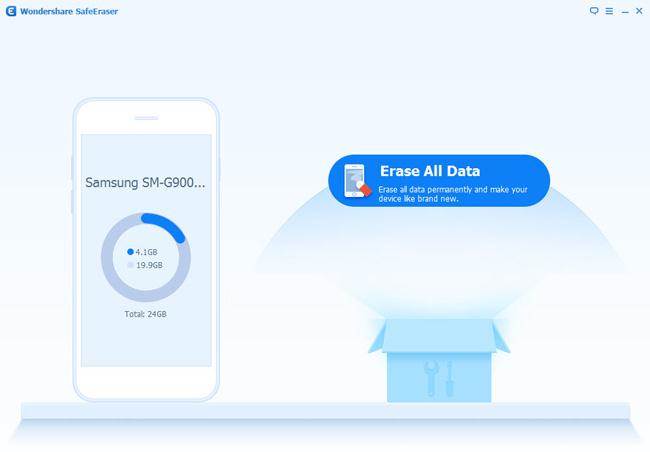
Шаг 2. Удалите все на Android без возврата к заводским настройкам
Нажмите кнопку « Стереть все данные ».
Прежде чем продолжить, необходимо внимательно прочитать инструкции. Затем введите « удалить » в поле, чтобы подтвердить свое действие по удалению данных.
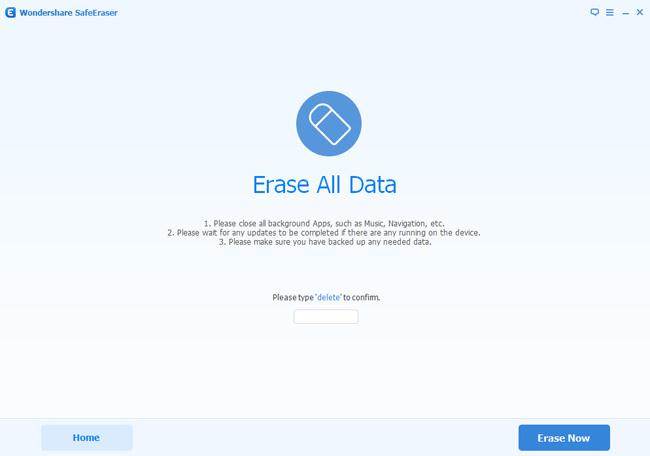
Примечание. Это действие приведет к безвозвратному удалению всех данных, и удаленные данные невозможно будет восстановить. Убедитесь, что вы создали резервную копию необходимых данных.
Наконец, Android Data Eraser сообщит, какие данные были удалены и сколько их.


Как навсегда стереть все на Android с помощью Android ToolKit
Android ToolKit — Data Eraser — это такой эффективный инструмент для стирания данных для устройств Android, его можно использовать для удаления всего с Android без восстановления . Включая SMS, контакты, фотографии, видео, заметки, журналы вызовов, приложения , документы и др.Более того, Android ToolKit позволяет восстанавливать удаленные данные с Android, создавать резервные копии и восстанавливать Android, рутировать Android одним щелчком мыши, извлекать данные с поврежденного Android. Поддержка практически всех устройств Android, включая Samsung, HTC, Lenovo, Motorola, LG, Huawei, Google Pixel, ZTE, OnePlus.
Скачать бесплатно Android ToolKit — Data Eraser:


Запустите Android ToolKit на своем компьютере. Выберите « Data Erase » на вкладке «Дополнительные инструменты».
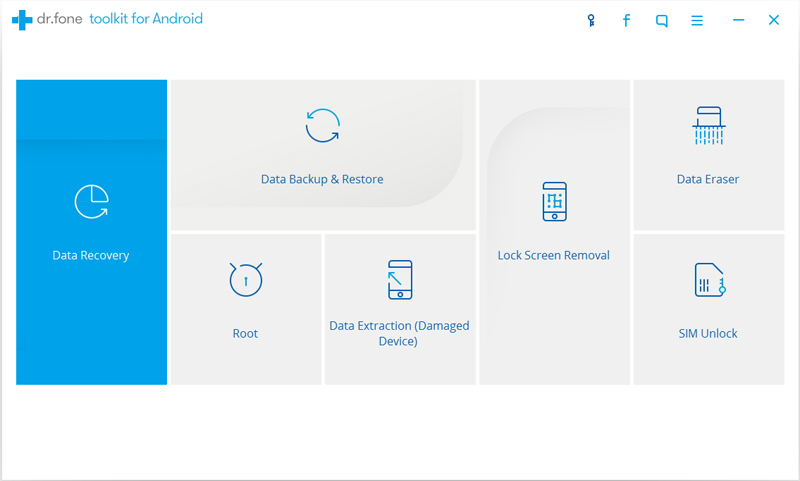
Шаг 1.Подключите Android к компьютеру
Подключите телефон Android к компьютеру с помощью кабеля USB. Убедитесь, что на телефоне включен режим отладки по USB. Затем Android ToolKit обнаружит и автоматически подключит ваш телефон.
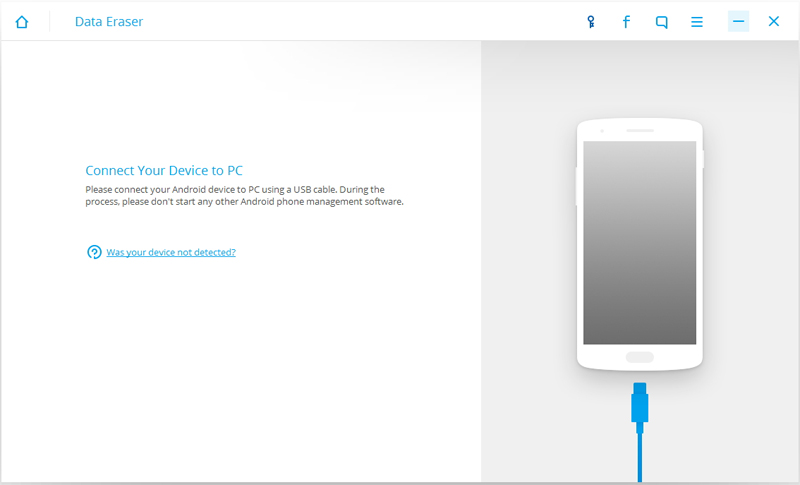
Шаг 2. Стереть все на Android
После успешного подключения телефона нажмите « Стереть все данные ».
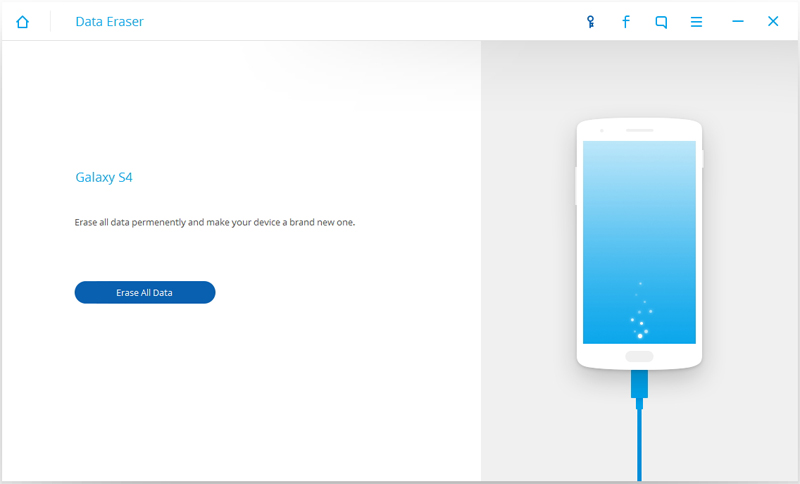
Затем введите удалить в окне, чтобы подтвердить операцию.Щелкните « Erase Now », чтобы продолжить.
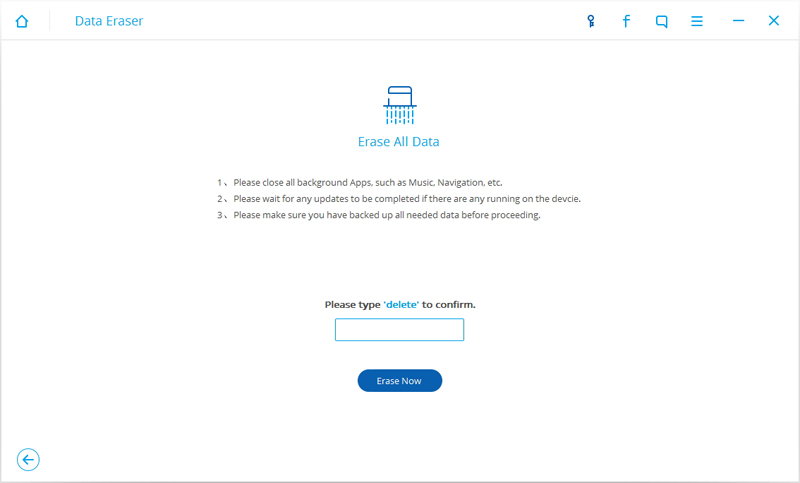
Обычно полное стирание всех данных и настроек на вашем телефоне занимает несколько минут. Это займет время в основном зависит от емкости данных на телефоне. Продолжайте подключать телефон и не запускайте на компьютере другие программы для управления телефоном.
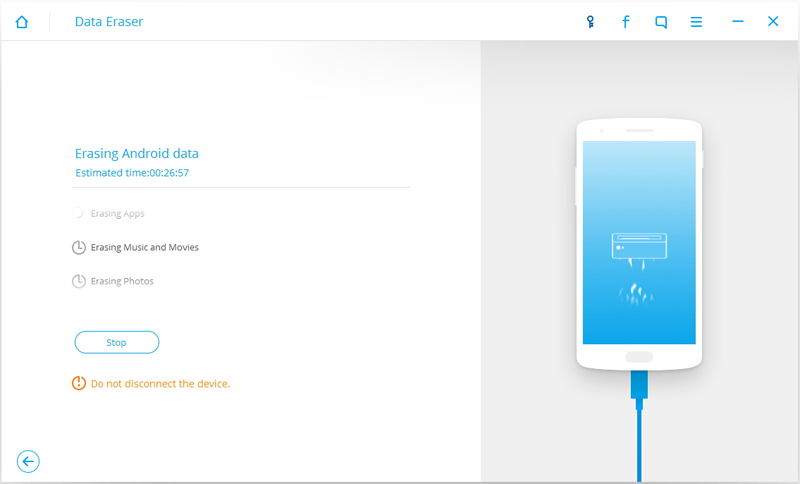
Шаг 3. Выполните сброс настроек к заводским настройкам на Android
После того, как все данные будут полностью стерты, Android ToolKit попросит вас нажать на телефоне « Factory Data Reset » или « Erase All Data ».Это поможет вам полностью стереть все настройки на телефоне.
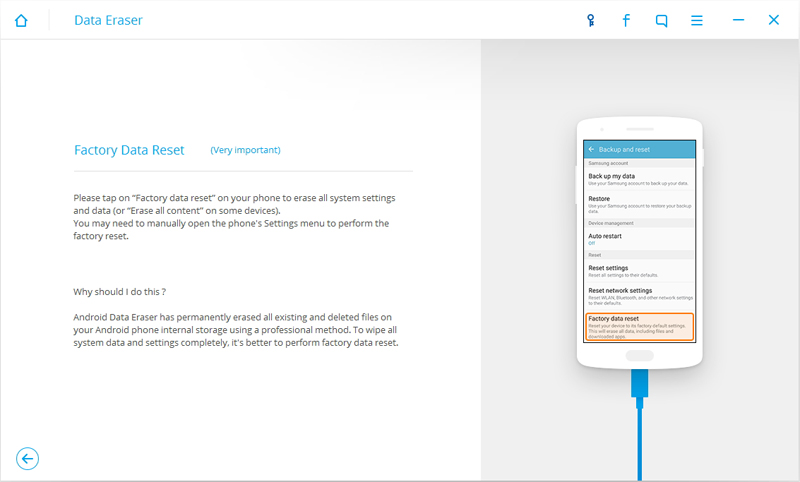
Всего через несколько минут данные на вашем Android были полностью удалены, и теперь они выглядят как новые.
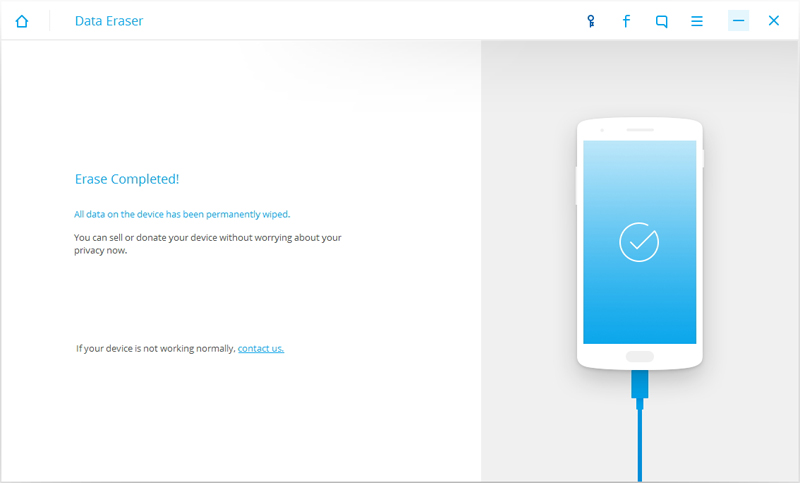


Другие руководства по Android, которые могут вас заинтересовать:
Как навсегда стереть данные Android
Как стереть данные Android перед продажей
Как навсегда удалить фотографии с телефона Android
Лучший способ стереть текстовые сообщения на телефоне с Android
Как навсегда удалить историю вызовов на Android
Как удалить сообщения Facebook на Android навсегда
Как получить больше внутренней памяти с телефона Android
Комментарии
Подсказка: вам необходимо авторизоваться, прежде чем оставлять комментарии.
Нет аккаунта. Пожалуйста, нажмите здесь, чтобы зарегистрироваться.
 Загрузка …
Загрузка …
.Сброс заводских настроек Android
не удалит все на Android
«Несмотря на то, что телефон Android был полностью очищен с помощью заводских настроек, все же можно восстановить много личных данных». — написал Avast в своем отчете.
Когда мы продаем наш старый телефон Android или дарим его кому-то в подарок, мы либо вручную удаляем данные, либо выполняем простой сброс к заводским настройкам. Проблема в том, что это не самое эффективное решение.Восстановить данные после сброса настроек легко. Было доказано, что возвращение устройств Android к заводским настройкам на самом деле не приводит к их удалению. Фирма, занимающаяся безопасностью, Avast приобрела на eBay двадцать Android-устройств с заводскими стертыми данными, с некоторыми программами для восстановления данных, они просто восстановили большую часть личной информации, такой как электронная почта, контакты, фотографии, текстовые сообщения и многое другое.
Часть 1. Восстановление заводских настроек телефона Android
Удаление каждого фрагмента данных вручную по отдельности утомительно и крайне расточительно.Если вы передаете телефон кому-то или вам просто нужно избавиться от всех данных на вашем устройстве, вам понадобится способ удалить их все сразу. На телефоне, который использовался долгое время, есть что удалить: документы, изображения, видео, текстовые сообщения и многое другое. Итак, чтобы стереть все с устройства Android, вы можете выполнить сброс настроек до заводских.
Take Backup: Настоятельно рекомендуется сделать резервную копию данных на случай, если вам нужно что-то восстановить.Вы можете просмотреть зарезервированные данные позже и удалить те элементы, которые вы больше никогда не будете использовать.
Вот как вы можете сделать резервную копию вашего устройства:
1) Откройте настройки на Android
2) Выберите «Резервное копирование и сброс» в разделе «Личные».
3) Выберите «Создать резервную копию моих данных»
4) Убедитесь, что вы выбрали правильный аккаунт для резервного копирования.
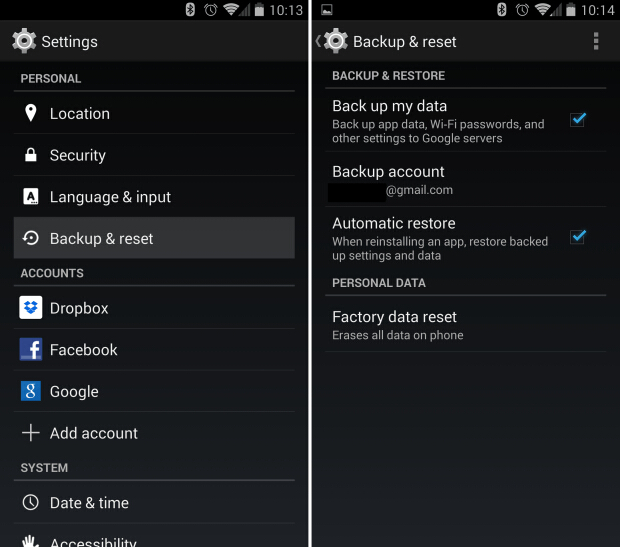
Factory Reset: вы можете выполнить сброс до заводских настроек, чтобы удалить все данные с вашего Android.
1) Откройте «Настройки» на Android.
2) В разделе «Личные» выберите «Резервное копирование и сброс».
3) В разделе «Личные данные» выберите «Остальные заводские данные».
4) Следуйте инструкциям на экране, чтобы завершить процесс сброса.
Ваш телефон перезагрузится до исходных заводских настроек, и все будет удалено с устройства, включая фотографии, видео или любые другие данные, сохраненные во внутренней памяти.К сожалению, все данные, которые были помещены на него или сохранены, можно восстановить. Фактически, сброс к заводским настройкам — это не сброс настроек к заводским, и продавайте свой мобильный телефон на свой страх и риск.
, часть 2: помните, что сброса к заводским настройкам недостаточно для полного удаления данных
Что ж, может показаться, что описанный выше метод обо всем позаботится за вас. Все данные будут удалены с вашего телефона, и никто не сможет их вернуть.Но это очень далеко от истины. Восстановление заводских настроек не является идеальным решением по нескольким причинам, изложенным ниже:
Причина 1: Данные все еще можно восстановить:
Вы будете удивлены, узнав, что даже после восстановления заводских настроек данные все еще можно восстановить. Ты знаешь почему? Потому что, когда файлы удаляются с любого устройства хранения, пространство очищается, но их информация все еще остается в тех секторах, где они были сохранены. После удаления эти сектора перезаписываются при сохранении чего-то нового.Но до тех пор, пока они не будут перезаписаны, их можно легко восстановить с помощью инструмента восстановления Android. Вот почему мы не должны успокаиваться на том, что наша информация будет в безопасности после восстановления.
Причина 2: Не удаляется внешняя память (SD-карта):
Еще одна причина, по которой сброс к заводским настройкам не является правильным решением, заключается в том, что он не полностью стирает данные с SD-карты. SD-карту нужно отформатировать отдельно. Опять же, даже если вы отформатируете SD-карту, информацию все равно можно будет восстановить с помощью инструмента восстановления Android.
Опасно: заводские настройки Android не стирают все — 100% восстановление
Большинство программ восстановления данных могут очень легко сканировать и восстанавливать ваши данные. Посмотрите, как программа для восстановления данных Android сканирует и восстанавливает ваши сообщения после удаления или сброса настроек.
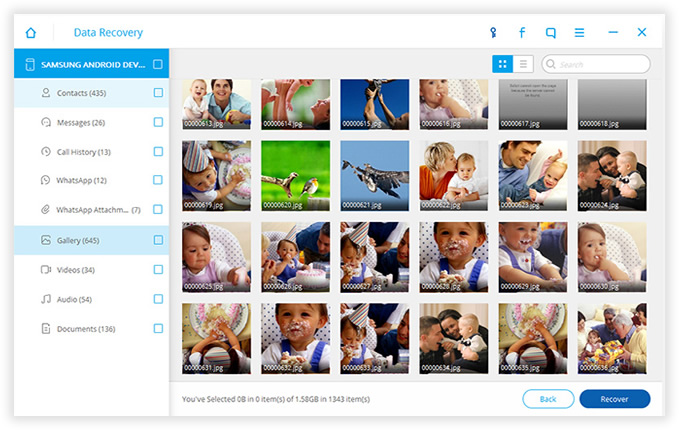
Итак, совершенно очевидно, что для окончательного избавления от данных нам нужно нечто большее, чем просто сброс к заводским настройкам.У нас есть решение для вас. Давайте посмотрим ниже.
, часть 3: стереть все безвозвратно с помощью профессионального Android Data Eraser
Обеспокоены тем, что ваши данные можно будет восстановить даже после восстановления заводских настроек? У нас есть решение для вас в виде Android Data Eraser. Это невероятное приложение для стирания данных, которое гарантирует невозможность восстановления после очистки вашего Android.
Итак, вопрос в том, чем отличается Android Data Eraser? Как упоминалось выше, даже когда файлы удаляются, сектор на запоминающем устройстве, в котором они были сохранены, все еще сохраняет информацию, пока она не будет перезаписана. Инструмент Android Data Eraser сначала удаляет все из хранилища. После этого он перезаписывает удаленный сектор с помощью военного алгоритма очистки. Один из самых популярных — DoD 5220.22M, который определяет три прохода с обязательной проверкой. Таким образом он гарантирует, что ничего нельзя получить.
![]()
Safewiper для Android — полностью уничтожьте данные Android
- Глубоко просканируйте все ваши «уже удаленные» данные, а затем полностью их уничтожьте.
- Удалите все с помощью расширенного алгоритма очистки, который перезаписывает ваши данные до 35 раз. Убедитесь, что ваши удаленные файлы не будут восстановлены никакими средствами.
- Поддерживает различные типы файлов, включая WhatsApp, сообщения и контакты, фото, видео и аудио
- Поддерживает все устройства Android, такие как Samsung Galaxy S7 / S6 / S5 / Note, LG, HTC, Sony и другие.
Не пропустите: Как навсегда удалить фотографии с Android.
![]()
Шаг 1 Установите Android Eraser на компьютер и подключите телефон
Для начала загрузите программу на свой компьютер, затем откройте установленное программное обеспечение и затем подключите телефон Android к компьютеру с помощью кабеля USB.Главный экран выглядит следующим образом:
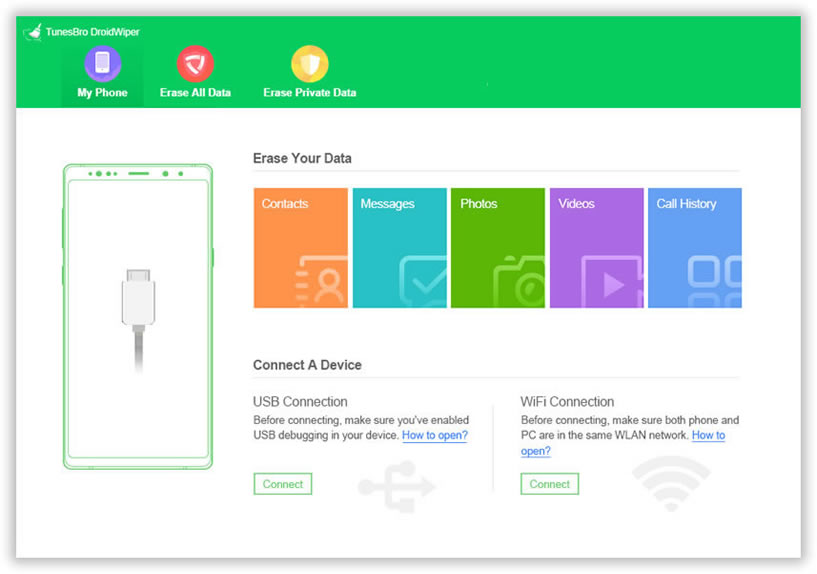
Шаг 2 Выберите функцию «Стереть все данные»
После того, как ваш телефон Android был успешно идентифицирован программой, вы можете начать стирать данные с телефона Android. Просто нажмите кнопку « Erase All Data » слева. Он покажет все уже удаленные и существующие данные.
Шаг 3 Подтвердите удаление фотографий и других данных
Когда вы нажмете кнопку «Стереть» в программе, вам будет предложено выбрать метод очистки во всплывающем окне, а затем ввести слово «Стереть» в поле.и подтвердите удаление. Наконец, просто подождите, пока процесс завершится через некоторое время.
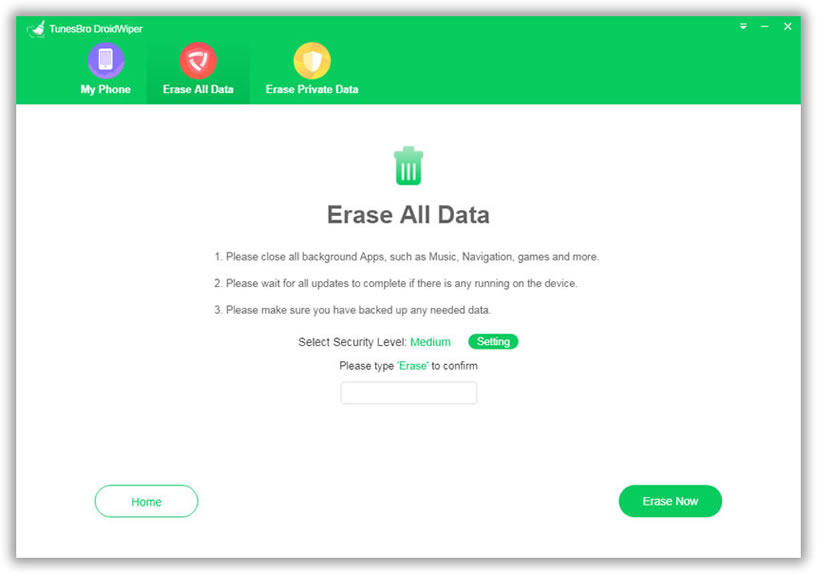
Чтобы полностью стереть данные с вашего устройства, вы можете выбрать высокий уровень безопасности, чтобы стереть данные с устройства. Этот стандарт безопасности основан на стандарте Министерства обороны США S220.22 M.
.
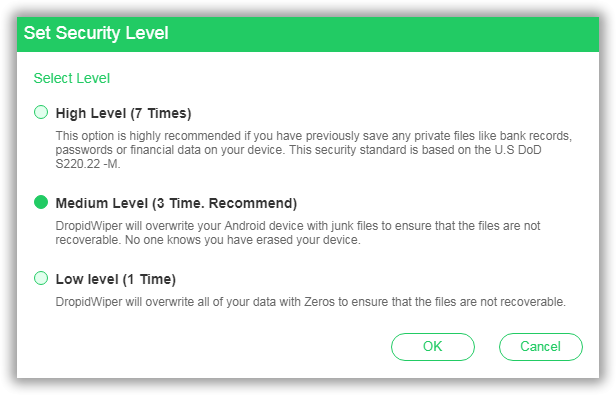
Шаг 5 Начните стирать все на устройстве Android
Теперь программа стирает все ваши данные на устройстве, вы должны держать телефон подключенным к ПК.Это займет несколько минут в зависимости от данных вашего устройства. После стирания ваш телефон перезагрузится в обычном режиме.
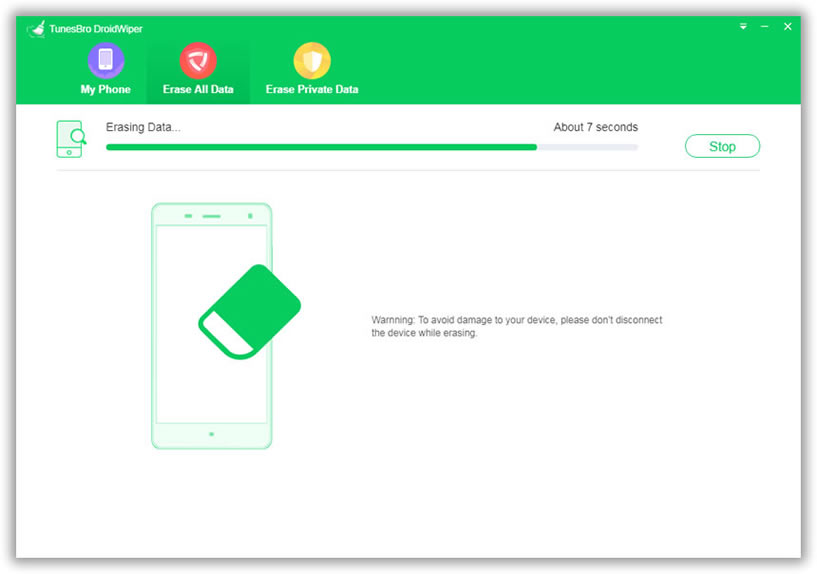
Если вы хотите перепродать или выбросить свое устройство Android и просто выполните сброс настроек до заводских, есть риск восстановления данных и их кражи, потому что простого восстановления до заводских настроек будет недостаточно для реальной защиты ваших данных, это фактически перезаписывает все блоки Кто-то с преступным умыслом, осведомленный об этой проблеме, может использовать восстановление данных, чтобы получить доступ к вашим личным данным, таким как данные для входа, пароль, фотографии, сообщения, которые вы использовали на своем устройстве.
Итак, сброс к заводским настройкам не удалит все на телефоне Android, чтобы сохранить ваши данные в безопасности, вы можете использовать Android Data Eraser. Удаляет все навсегда и безвозвратно.
![]()
.
Как полностью стереть все на устройстве Android с помощью Data Eraser

Если вы планируете продать свой телефон Android кому-то, вы должны убедиться, что все ваши данные удалены. Удаление файлов вручную с телефона — неправильное решение. Вы должны убедиться, что каждый бит данных невозможно восстановить. Давайте посмотрим на различные методы удаления данных с вашего телефона Android.
Метод 1: как стереть телефон Android с ПК (простое удаление)
Как мы знаем, когда телефон Android подключен к компьютеру, вы можете просматривать файлы на телефоне через файловый менеджер.Там вы можете копировать, вставлять, вырезать или удалять выбранные файлы на телефоне. Для неважных, таких как данные tmp / junk / cache, это лучший способ очистить сотовый телефон. Однако простое удаление не приводит к тому, что данные исчезают навсегда, а это означает, что удаленные файлы все еще можно восстановить. Поэтому, если вы не планируете продавать телефон или вам просто нужно освободить больше памяти, этот метод — неплохой вариант для решения проблемы. Вы можете удалить файлы по одному на своем телефоне или выполнить следующие действия:
Шаг 1 .Подключите телефон Android к компьютеру с помощью кабеля USB.
Шаг 2 . Подождите несколько секунд, пока компьютер обнаружит телефон.
Шаг 3 . Внутренняя память и SD-карта появятся на вашем компьютере как внешние диски. Например, если у вас есть компьютер с Windows, вы можете перейти в «Компьютер» (или «Мой компьютер» для XP и более ранних версий). Вы увидите значок телефона. Дважды щелкните по нему, чтобы увидеть хранилище, указанное как диски.
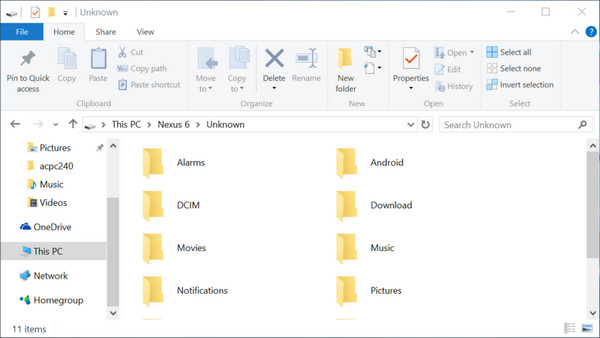
Помните, что этот метод не работает для некоторых данных, таких как контакты, текстовые сообщения или история вызовов, потому что они хранятся в базе данных.В результате вы не можете увидеть их из файлового проводника. Более того, он может превратить ваш телефон в кирпич, если вы сделаете это неправильно. По этой причине в этой статье мы перечисляем другие решения. Продолжайте читать!
Метод 2: удаленное удаление данных с телефона и планшета Android
Как насчет того, чтобы телефон был потерян или украден, и вы хотите стереть с него все данные? Это часто случается в нашей повседневной жизни, и в таком случае мы определенно надеемся, что личные данные на телефоне будут полностью удалены.Есть ли способ сделать это? Ответ — большое да. Google встроил службу под названием Android Devcie Manager на все портативные устройства на базе Android. Как только вы включите его, вы можете удаленно стереть данные с телефона Android, чтобы защитить вашу конфиденциальность, и никто не увидит его.
Шаг 1 . Перейдите на страницу «Найти мое устройство»: https://android.com/find
.
Шаг 2 . Введите адрес Gmail и пароль. Убедитесь, что эта учетная запись используется на вашем телефоне Android.
Шаг 3 . После входа в систему вы увидите местоположение устройства на карте. Нажмите на него, и вы сможете выбрать один из нескольких вариантов.
Шаг 4 . Нажмите кнопку «Стереть» во всплывающем окне. Это удаленно удалит все данные с телефона.
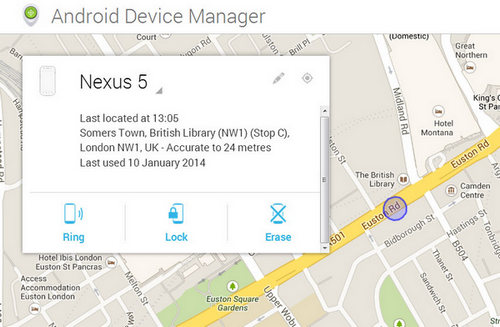
Метод 3: как полностью стереть все на телефоне Android перед продажей
Если вы собираетесь продать свой старый телефон Android, очень важно убедиться, что все личные данные полностью удалены с устройства.Также не полагайтесь на простую кнопку удаления и сброс к заводским настройкам, удаленные данные просто означают забвение «адреса» данных, о которых идет речь, поэтому сами данные все еще существуют где-то в памяти.
Здесь мы настоятельно рекомендуем использовать TunesBro Android Eraser , чтобы навсегда стереть все данные с телефона или планшета Android. Эта программа удаления данных Android использует алгоритмы военного стандарта для полного уничтожения данных. Все, что есть на вашем телефоне Android, полностью удаляется и отображается.Невозможно восстановить ни одного байта данных с устройства. Вы также можете использовать это программное обеспечение для очистки удаленных данных или сторонних данных, созданных Facebook, Twitter, Skype, WhatsApp или Kik.
Шаг 1. Установите TunesBro Android Eraser на компьютер и подключите свой телефон Android
Нажмите одну из указанных выше кнопок, чтобы сохранить установочный файл на компьютере. Затем следуйте инструкциям по установке. Теперь откройте TunesBro Android Eraser и подключите телефон Android к компьютеру с помощью USB-кабеля.
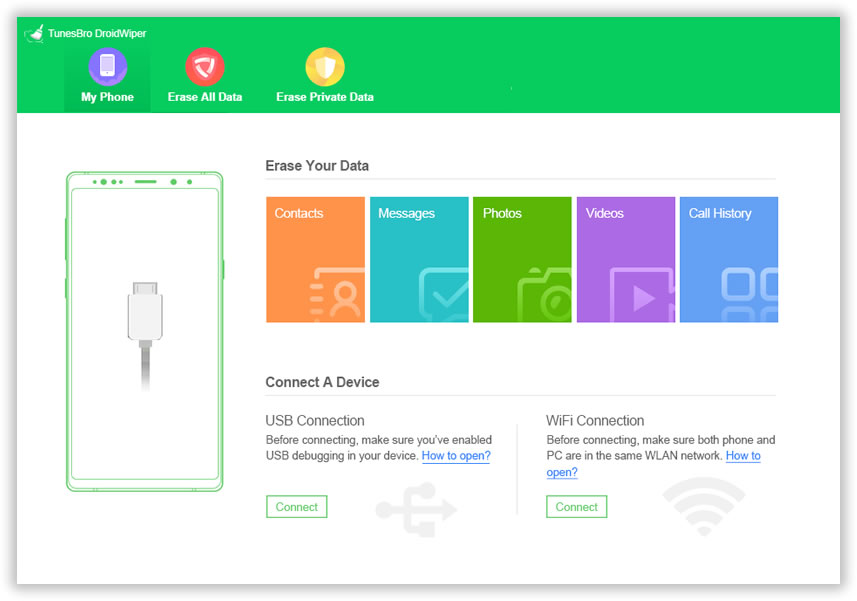
Шаг 2. Установите приложение TunesBro на телефон Android
.
Если все в порядке, на экране отобразится краткая информация о телефоне, например, название модели, объем памяти. Через несколько секунд на ваш телефон будет установлено приложение. Пожалуйста, предоставьте все требуемые разрешения.
Примечание : Если программа не может обнаружить фотокамеру, убедитесь, что отладка по USB включена, и доверяйте компьютеру по телефону. Если проблема не исчезла, переустановите USB-драйвер Android для телефона.
Шаг 3: просканируйте все данные на Android и начните стирать данные
Щелкните вкладку «Стереть все данные» на верхней панели памяти и нажмите кнопку «Стереть», чтобы программа могла полностью просканировать все личные данные на телефоне. Процесс сканирования займет около 6 минут, пожалуйста, держите телефон на связи. После этого нажмите кнопку «Стереть» и нажмите «Стереть», чтобы подтвердить операцию. После этого все данные на телефоне будут полностью удалены.
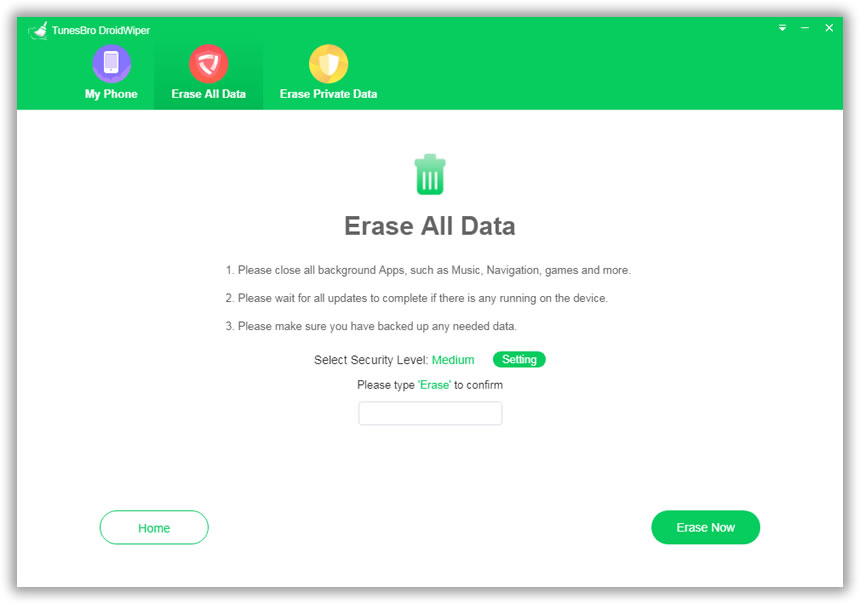
Вердикт
Есть несколько способов удалить данные с вашего телефона Android.Однако простое удаление — это то, чего вы не должны делать, особенно когда вам нужно передать телефон кому-то другому. Восстановление заводских настроек более безопасно, но не окончательное решение. Используйте Android Eraser, чтобы удалить все со своего телефона Android, и будьте уверены, что это никогда не будет восстановлено.
Действительно ли выполнение аппаратного сброса гарантирует, что ваша информация потеряна навсегда? Ответ «НЕТ», на самом деле он не удалил все данные с вашего телефона и все еще остались.Есть много профессиональных устройств для восстановления данных Android, которые можно легко восстановить. Еще одна большая проблема с этим методом заключается в том, что даже если вы зашифруете данные, эксперт может взломать код и украсть вашу информацию.
![]()
Кэнди Кейтс — младший редактор TunesBro, пишет о приложениях, Android и мобильном оборудовании. Она очень любит все технологии и занимается техникой более 8 лет. Теперь она изучает носимые устройства, телефоны и будущие технологические тенденции.Вы можете поймать ее в FB, Twitter.
.
Android: как окончательно стереть данные с устройства Android
Смартфоны стали практически всем цифровым расширением. Это одно устройство, которое люди носят с собой почти все время. Тем не менее, смартфоны используются не только для связи, но также содержат множество личных данных пользователей, таких как контакты, фотографии, электронная почта и многое другое. Итак, если кто-то планирует продать свои
смартфон или отдавая его кому-то другому, важно убедиться, что все
данные на нем надежно стираются, а устройство полностью очищается цифровым способом.
Распространено заблуждение, что сброс к заводским настройкам — это наилучший способ безопасного удаления данных со смартфона. Но это не так, так как файл при удалении не стирается. Только содержащаяся в нем информация помечается как удаленная / скрытая в другом свободном месте в хранилище.
Factory reset возвращает устройство в состояние по умолчанию. И хотя таким образом удаляется большая часть данных, небольшие фрагменты информации, такие как мультимедиа, электронная почта и т. Д., Могут оставаться во внутренней памяти.
Не беспокойтесь, так как «навсегда» стереть все и вся из и
Устройство Android. Тем, кто подумывает о том, чтобы избавиться от старых смартфонов, это может пригодиться. Вот два способа безопасного удаления данных с устройства Android.
Хранилище устройства шифрования:
Encryption преобразует данные и информацию, хранящиеся на смартфоне, в зашифрованный формат до того, как будет инициирован сброс настроек к заводским. Без надлежащего дешифрования данные кажутся беспорядочными, бессмысленными.Шифрование
хранилище устройства гарантирует, что даже если некоторые файлы каким-то образом остались после операции сброса настроек, они будут отображаться как случайный мусор, а не как фактическая сделка.
Чтобы зашифровать хранилище устройства, перейдите в «Настройки»> «Безопасность» (или соответствующий параметр) и нажмите «
Опция шифрования телефона. В зависимости от того, сколько данных хранится на устройстве, это может занять некоторое время. После завершения шифрования можно выполнить сброс настроек до заводских.
Как сделать видеоигру за неделю с помощью buildbox
Творческое вдохновение может прийти тогда, когда мы меньше всего этого ожидаем.Идея отличной игры может прийти вам в голову, когда вы занимаетесь повседневной жизнью, но вы можете подумать, что не можете довести ее до конца, потому что у вас нет опыта создания игр.
Перезапись с одноразовыми данными:
Хотя шифрования устройства и последующего восстановления заводских настроек обычно достаточно для безопасного стирания всех данных, дополнительные действия не повредят. Для этого настройте смартфон после восстановления заводских настроек. Только на этот раз убедитесь, что не добавлены данные электронной почты.
После завершения настройки запишите нежелательное видео до тех пор, пока не заполнится внутренняя память устройства. Это приведет к перезаписи свободного
пространство с одноразовыми данными.
.